みつくりちゃん v2.5以降には、目や眉毛、まつ毛を配布するためのApplier Devkitが付属しています。今回はこのキットを使用して、アプライヤーを作成する方法を説明します。
アプライヤーについて:
アプライヤー開発キットは、目や眉毛、まつ毛を適用するアプライヤー(HUD)を作成、配布するためのキットです。テクスチャをフルパーで配布したりUUIDを公開しなくても、自作の目や眉毛、まつ毛を配布できるようになります。もちろん、自分用に作成してご利用いただくこともできます。
使い方:
開発キットは適用する場所に合わせて3種類あります。使い方はすべて同じですが、配布したいテクスチャに合わせてアプライヤーを作成する必要があります。
- 登録したいテクスチャをリネームします。目は”eye”、眉毛は”eyebrow”、まつ毛は”lash”です
- Applier Devkitを装着します ※注意※ テクスチャによってアプライヤーは異なります。ただしいアプライヤーを装着してください
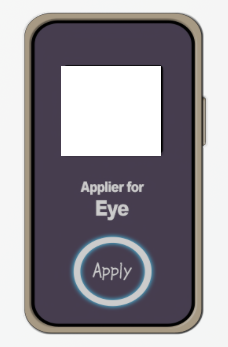
3. Edit状態にして「Content」タブを開きます。用意したテクスチャをドロップします(テクスチャはフルパーミッションである必要があります)
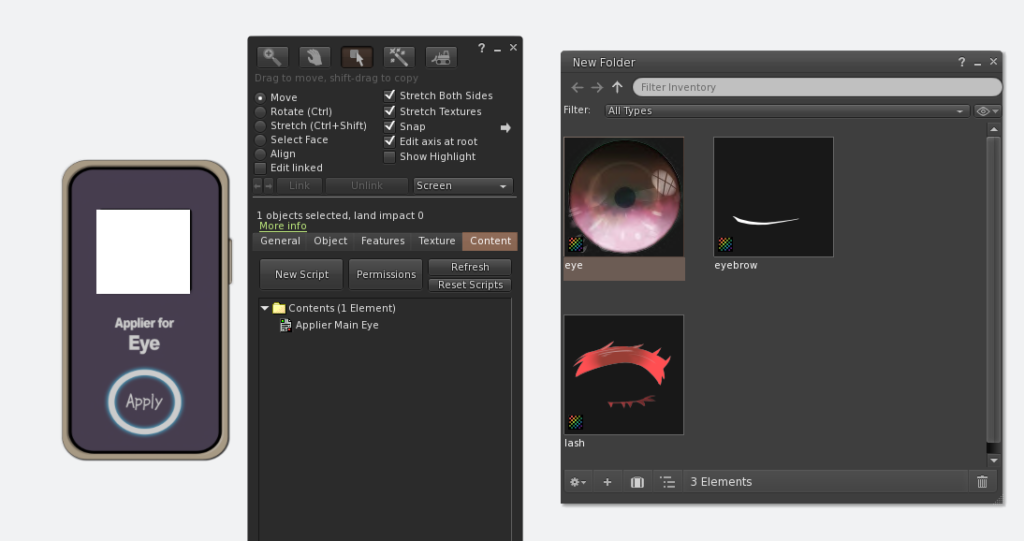
4. 登録が完了します。テクスチャは自動削除されます

登録が完了したらアプライヤーをクリックし、テクスチャが適用されることを確認してください。Eye Applierの場合は、適用する箇所を両目(both)、右目(right)、左目(left)から選ぶことができます。
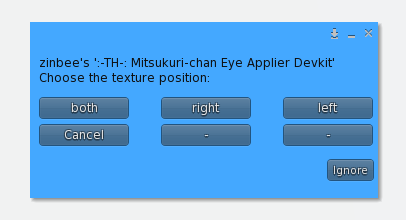
目をBOM化している場合は、非BOM状態にしてください(設定HUDで目の色を変更すれば非BOMになります)。標準の目からアプライヤーに登録した目に変化すれば成功です。
眉毛やまつ毛の使用方法は同じです。アプライヤーを使用する際、眉毛は7番、まつ毛は6番を選択します。
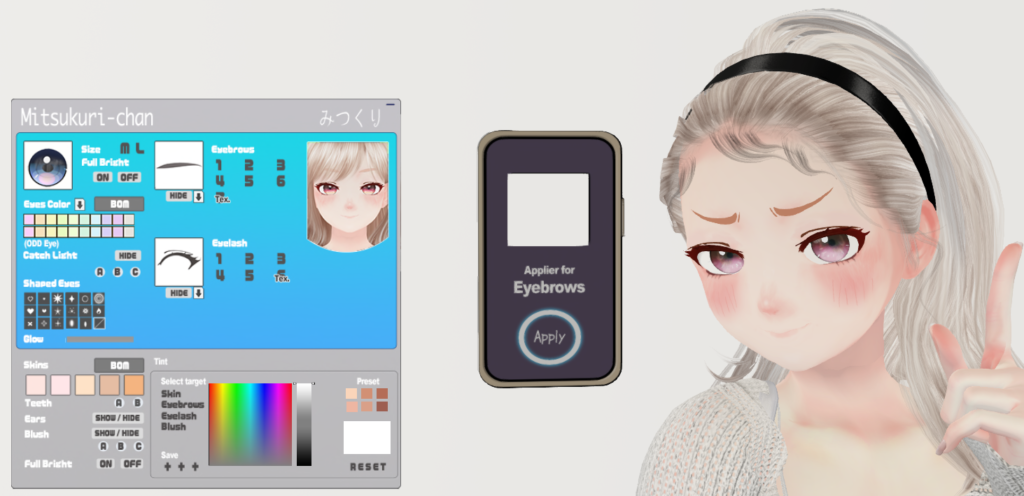
アプライヤーを販売するとき
アプライヤーを販売する場合は、パーミッションを転送不可にすることをおすすめします。
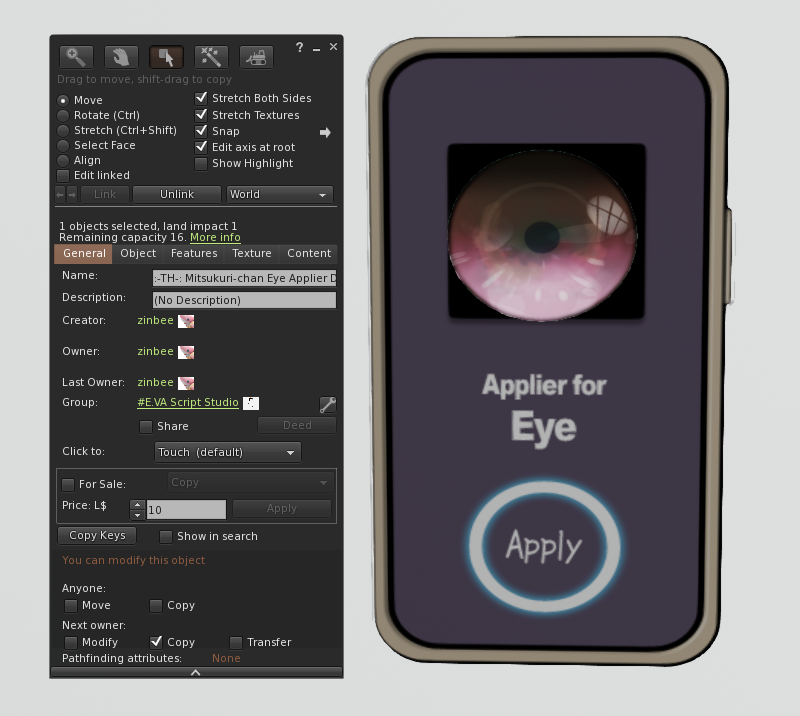
アプライヤーをRezしてからEdit状態にして、「Transfer」のチェックを外します。必要なら「Modify」も外しておきましょう。
付属のアプライヤーでは、中央の白紙部分にテクスチャを貼り付けることができます。また、オブジェクトの中にあるスクリプトをコピーしてオリジナルのHUDを作成することも可能です。
アプライヤーを初期化する
アプライヤーを初期状態に戻すには、手動でスクリプトをリセットします。Contentタブを開いて「Reset Scripts」を押します。
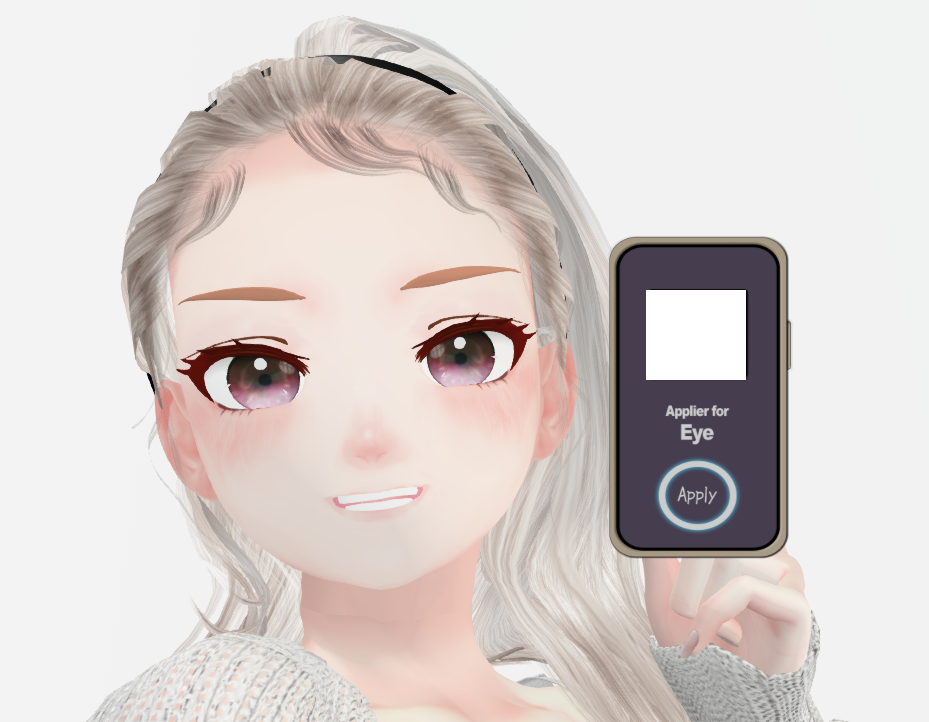





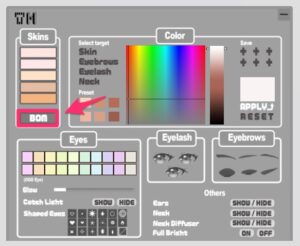
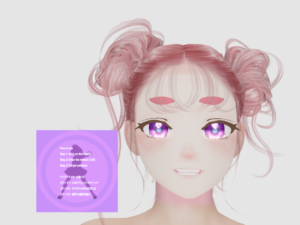

コメント
コメント一覧 (1件)
[…] 目や眉毛、まつ毛を配布したいときに読む記事(Applier Devkitの使い方) | TO… みつくりちゃん v2.5以降には、目や眉毛、まつ毛を配布するためのApplier […]